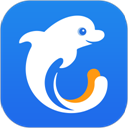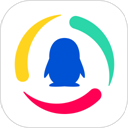文件资源管理器是计算机操作系统中一个重要的系统程序,它用于管理和浏览文件及文件夹,有时候我们需要重启文件资源管理器来修复错误,清除缓存,释放系统资源和应用更新,不过还有一些小伙伴不太清楚该如何设置,那这一篇文章我们就来分享这个操作吧。
我们【右键】点击任务栏空白处,选择【任务管理器】,任务管理器的快捷键为【Ctrl+Shift+Esc】

在【进程】这里就可以找到【Windows 资源管理器】,【右键】它就可以选择【重新启动】了

如果文件资源管理器出现无响应,或者点击打开卡顿的情况,也可以尝试选择【结束任务】,再打开【运行新任务】,输入【explorer.exe】,重新打开资源管理器


学会文件资源管理器重启,可以解决一些与文件操作和显示相关的问题,提高系统性能,也是系统维护和故障排查常用的操作。
1、修复错误:有时候文件资源管理器可能会出现错误,导致无法正常浏览文件和文件夹,或者无法执行特定的操作。重启文件资源管理器可以尝试修复这些错误,使其恢复正常工作状态。
2、清除缓存:文件资源管理器会对文件和文件夹的各种属性进行缓存,以加快浏览速度和提高性能。但是有时候这些缓存会变得过时或者损坏,导致显示不正确的文件信息或者无法正确操作文件。重启文件资源管理器可以清除这些缓存,重新加载正确的文件信息。
3、释放系统资源:文件资源管理器是一个占用系统资源较多的程序,尤其在打开大量文件夹或者进行复杂操作时。重启文件资源管理器可以释放这些占用的系统资源,使计算机的性能得到提升。
4、应用更新:有时候文件资源管理器的功能或者界面可能会有更新,但是更新并不会立即生效。重启文件资源管理器可以使更新的功能或者界面得到应用,使用户能够使用新的功能或者体验新的界面。
以上就是Win11系统卡慢或程序奔溃无法运行怎么办|如何快速重启资源管理器文章,最后同样希望大家多关注PC9软件园,这里每天会定时更新软件应用信息和各类热门资讯。